前言
前几天微软已经开始向 Win10 用户推送 2018 年四月更新(Version 1803),但是就目前得到的反馈来看,出现的问题还是比较多的。
诸如 Chrome 冻屏、资源管理器崩溃、频繁假死蓝屏等,已经影响了正常使用。
还未更新的建议等待一段时间,下面就介绍下如何暂停 Win10 更新;更新过出现问题的,可以选择会滚到上一版本。
win10 暂停更新
打开 Win10 的设置,更新和安全 -> Windows 更新 -> 高级选项。打开暂停更新即可。更新将会暂停 35 天。
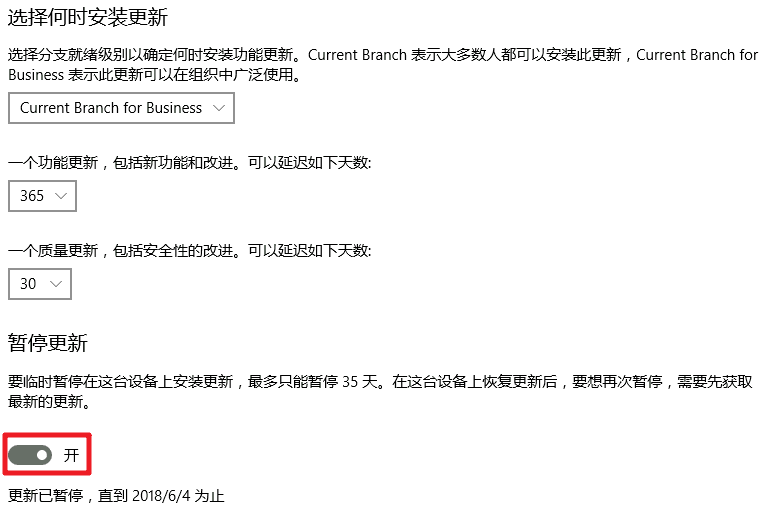
也可以将更新计划调整为 “Current Branch for Business”,推迟获取更新的时间。
- 功能更新:版本更新
- 质量更新:安全补丁、驱动等
回滚
已经更新的(非格盘全新安装),在没有删除 C 盘 windows.old 和 $windows.~bt 文件夹的情况下,10 天内可以恢复到上一版本。
同样打开设置中的 “更新和安全” -> 恢复,选择 “回退到较早的版本”。
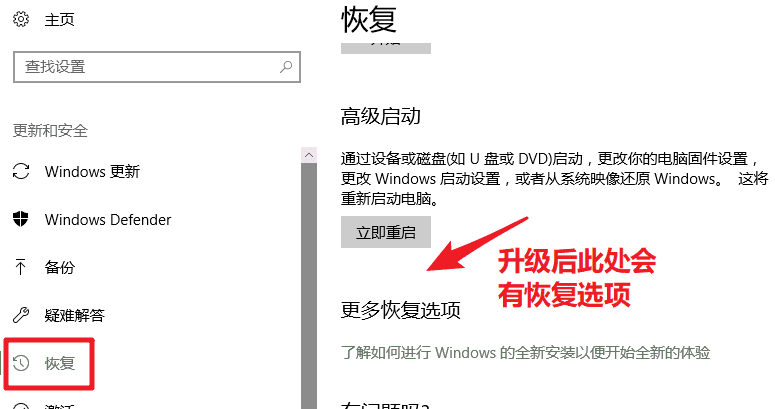
系统将恢复到上一版本,会保留你的个人文件,但会删除升级后的所有改动。
结语
嗯,经历了这么多次的 Bug,以后还是不要尝鲜了,建议求稳定的用户平时就把功能更新推迟个几个月。折腾起来太费事了。╮(╯_╰)╭
Go 2 Think 原创文章,转载请注明来源及原文链接
